Oplossing: Niet Vastgepinde Apps Blijven Terugkomen op Windows 11

Als niet vastgepinde apps en programma

Dropbox Paper is een cloudgebaseerd documentplatform voor samenwerking, zoals Google Docs. Het primaire doel is dat u in realtime met uw collega's en vrienden aan documenten kunt werken. Om dubbel werk te voorkomen, is er geen vertraging bij het maken van nieuwe documenten. Er is ook geen vertraging voor het toepassen van wijzigingen, omdat iedereen ze in realtime kan zien.
Een ander sterk punt van Dropbox Paper is dat het de wijzigingen van elke gebruiker in de bewerkingsattributie en revisiegeschiedenis bijhoudt. Deze tools maken het gemakkelijk om te zien wie verantwoordelijk is voor het produceren van geweldig werk. Het toevoegen van opmerkingen aan documenten vergemakkelijkt ook een betere communicatie rond het document, wat een beter teamwerk bevordert. Paper maakt ook gebruik van een minimalistische interface. De opmaakopties zijn alleen zichtbaar als u tekst hebt geselecteerd waarop u ze wilt toepassen.
Een van de risico's van clouddocumenten is dat iemand anders toegang kan krijgen tot uw document. Over het algemeen zijn de beveiligingscontroles van Dropbox redelijk goed, dus je zult niet alleen ontdekken dat je document per ongeluk openbaar is of zo. In plaats daarvan is de kans het grootst dat iemand ongeautoriseerde toegang krijgt door het account van een geldige gebruiker te hacken.
Als dit u overkomt, moet u uiteraard uw wachtwoord wijzigen. Het is ook een goed idee om al je mobiele apparaten los te koppelen van de Dropbox Paper-service. Hierdoor wordt het apparaat van de hacker ontkoppeld van het bekijken of downloaden van papieren documenten. Tegelijkertijd beveilig je je Dropbox-account.
Het is heel eenvoudig om al je mobiele apparaten te ontkoppelen van de Paper-service van Dropbox. De eerste stap is om u aan te melden bij uw account op de Dropbox-website. Nadat u zich heeft aangemeld, klikt u op uw profielfoto in de rechterbovenhoek en vervolgens op 'Instellingen'.
Wanneer de instellingen zijn geladen, schakelt u over naar het tabblad "Beveiliging" en scrolt u omlaag naar de onderkant van de pagina. Om al uw mobiele apparaten van Paper te ontkoppelen, klikt u op "Ontkoppelen" in het gedeelte "Paper mobiele apparaten". Er verschijnt een kleine melding boven aan het scherm om te bevestigen dat het proces is gelukt en dat alle Paper-apparaten zijn ontkoppeld.
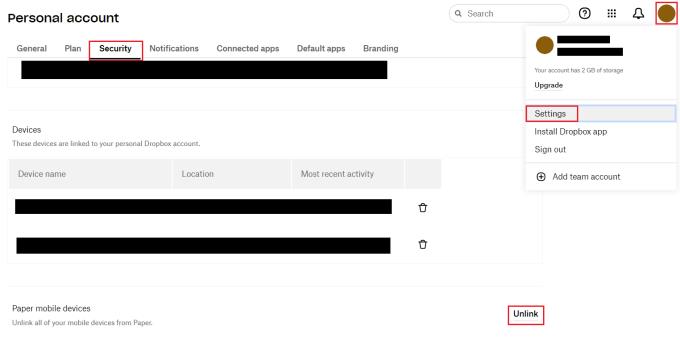
Klik op "Ontkoppelen" in het gedeelte "Papieren mobiele apparaten" van de beveiligingsinstellingen.
Dropbox Paper is een handig samenwerkingsplatform voor documenten. Door de stappen in deze handleiding te volgen, kun je alle mobiele apparaten die je account gebruiken ontkoppelen van Dropbox Paper. Als u dit doet, kunt u voorkomen dat een hacker toegang krijgt tot uw samenwerkingsdocumenten terwijl u uw account beveiligt.
Als niet vastgepinde apps en programma
Verwijder opgeslagen informatie uit Firefox Autofill door deze snelle en eenvoudige stappen te volgen voor Windows- en Android-apparaten.
In deze tutorial laten we je zien hoe je een zachte of harde reset uitvoert op de Apple iPod Shuffle.
Er zijn zoveel geweldige apps op Google Play dat je niet anders kunt dan je abonneren. Na een tijdje groeit die lijst, en moet je jouw Google Play-abonnementen beheren.
Rommelen in je zak of portemonnee om de juiste kaart te vinden kan een groot ongemak zijn. In de afgelopen jaren hebben verschillende bedrijven
Wanneer je de Android downloadgeschiedenis verwijdert, help je om meer opslagruimte te creëren, naast andere voordelen. Hier zijn de te volgen stappen.
Deze gids laat je zien hoe je foto
We hebben een beetje tijd doorgebracht met de Galaxy Tab S9 Ultra, en het is de perfecte tablet om te koppelen aan je Windows PC of de Galaxy S23.
Dempen van groepsberichten in Android 11 om meldingen onder controle te houden voor de Berichten-app, WhatsApp en Telegram.
Wissen van de Adresbalk URL geschiedenis op Firefox en houd je sessies privé door deze snelle en eenvoudige stappen te volgen.







